Содержание:
Вариант 1: Ссылка на канале
Если вы желаете добавить ссылку на свой Инстаграм в сведениях на канале, сделайте следующее:
- На главной странице Ютуба кликните левой кнопкой мыши (ЛКМ) по аватарке вашего аккаунта и выберите в выпадающем меню пункт «Мой канал».
- Далее воспользуйтесь кнопкой «Настроить вид канала».
- На странице параметров откройте вкладку «Основные сведения» и прокрутите вниз до пункта «Ссылки», где нажмите «Добавить ссылку…».
- Введите название – выбрать можно произвольное – затем в поле «Ссылка» напечатайте (или вставьте скопированный) URL-адрес вашего профиля Instagram.
После ввода этой информации нажмите «Опубликовать».
- Во всплывающем сообщении внизу либо на странице редактирования кликните «Перейти на канал».
Перейдите к разделу «О канале» – там в блоке «Ссылки» появится добавленная вами.
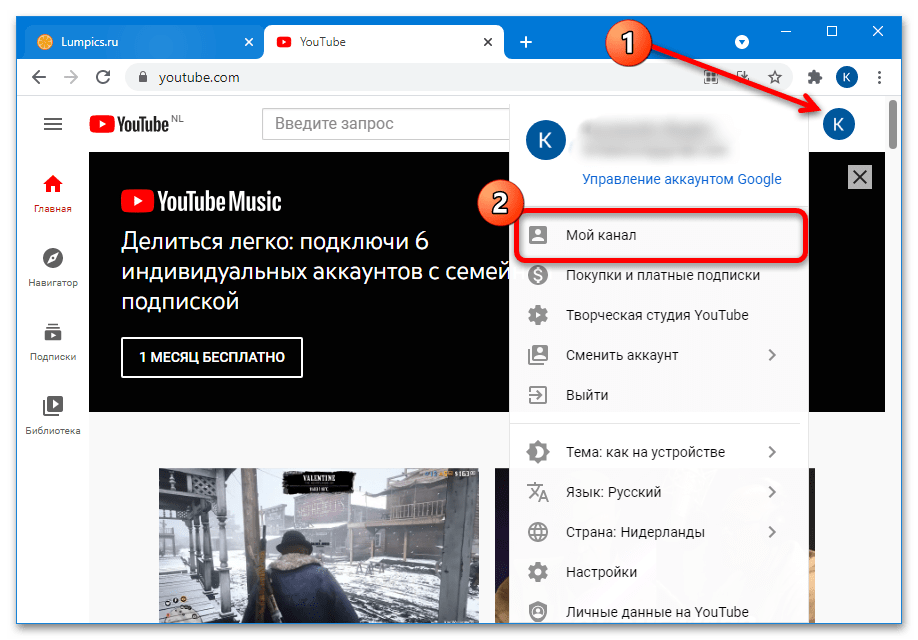
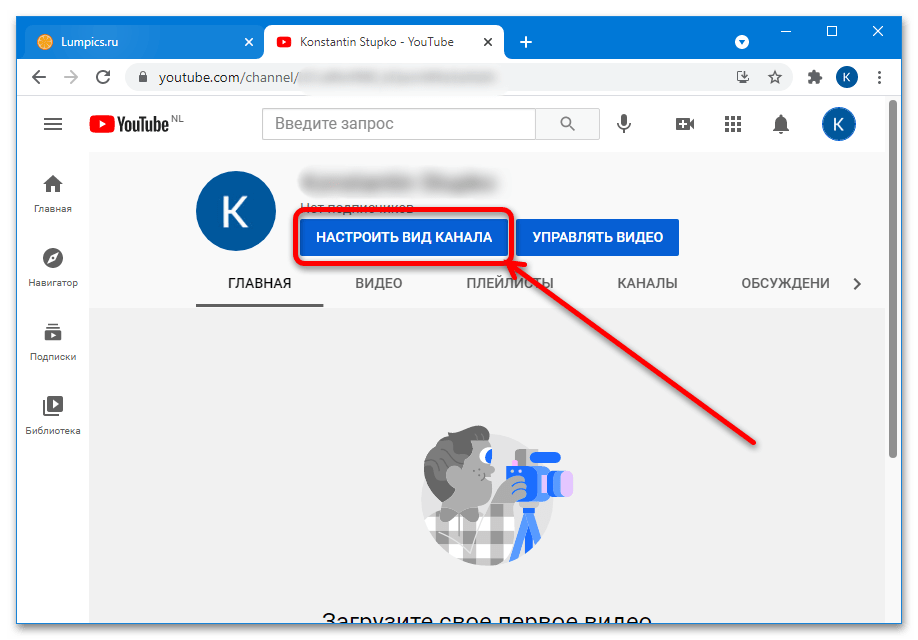
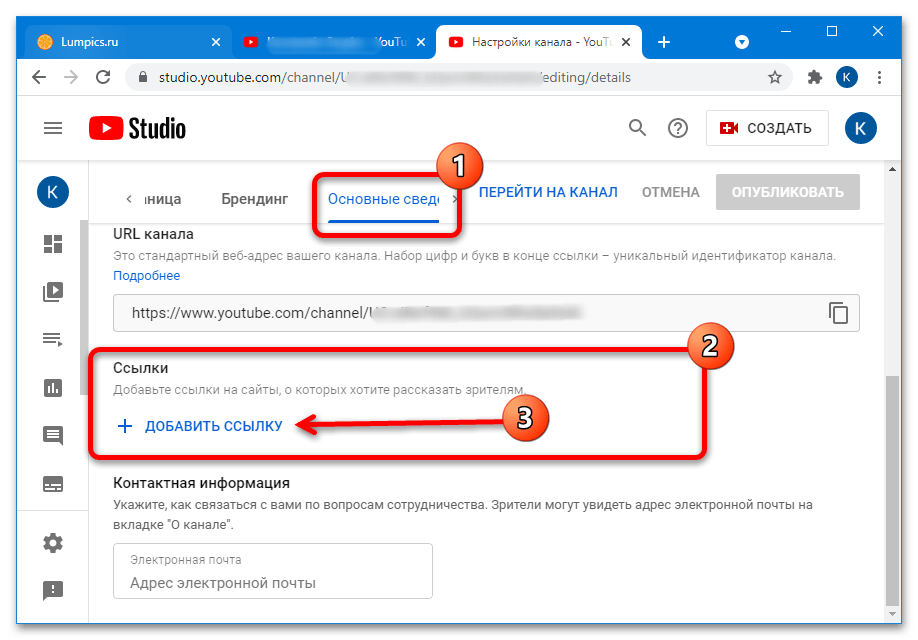
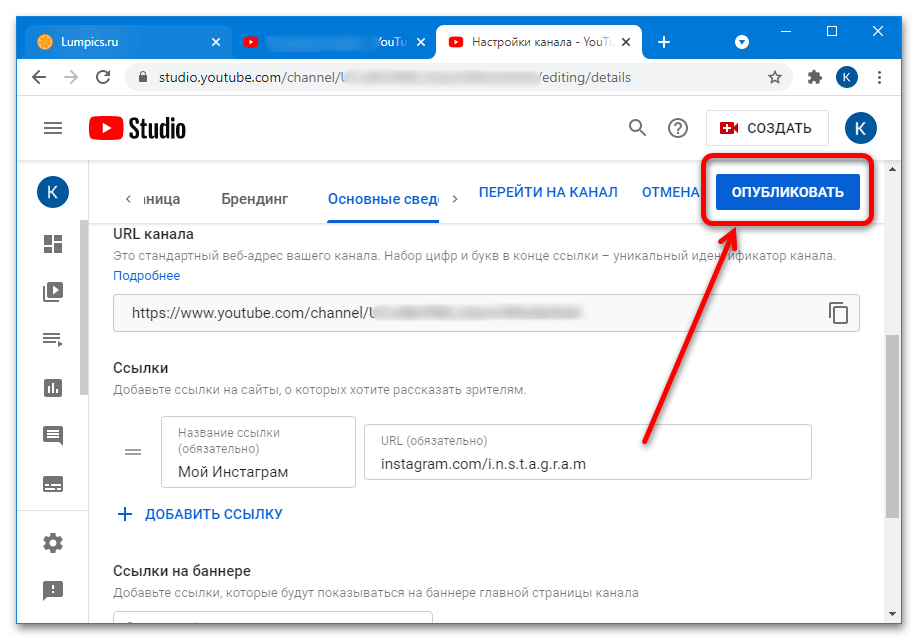
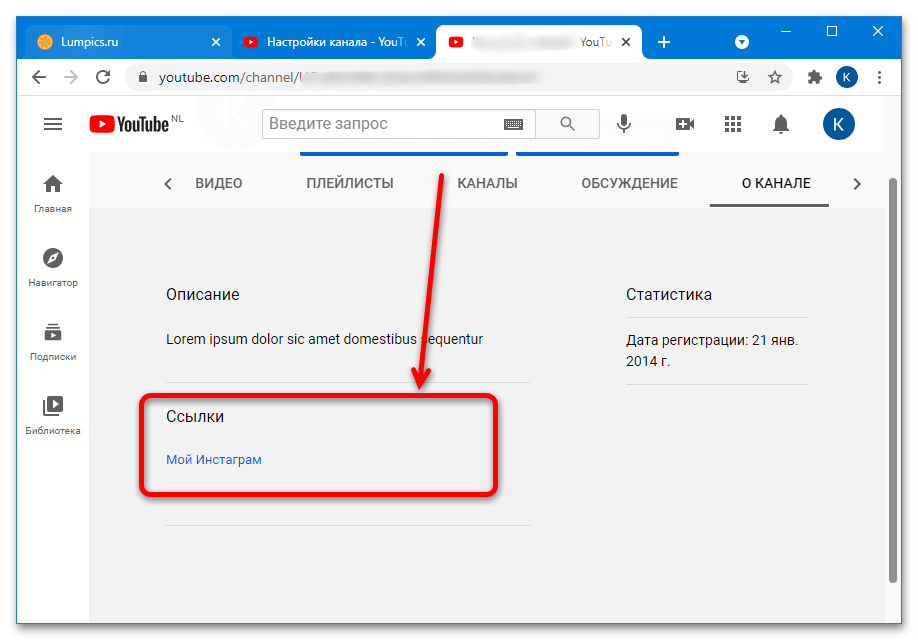
Операция элементарная и справится с ней даже начинающий пользователь, но, к сожалению, её выполнение с мобильного устройства недоступно.
Вариант 2: Ссылка под видео
Если вы хотите разместить ссылку под тем или иным видео, процедура значительно упрощается и может быть выполнена как с компьютера, так и со смартфона.
Компьютер
- Вызовите меню учётной записи Ютуба и воспользуйтесь пунктом «Творческая студия YouTube».
- Перейдите на вкладку «Контент», затем наведите курсор на желаемый ролик и нажмите на кнопку с карандашом.
- После загрузки страницы выберите блок «Описание», где и введите любым образом ссылку.
Важно! Для того чтобы элемент отображался правильно, адрес должен быть полным, с кодом протоколов
httpилиhttpsв начале! - После внесения всех изменений нажмите «Сохранить».
- Теперь, когда вы перейдёте на страницу просмотра клипа и посмотрите на его описание, увидите добавленный ранее URL, ведущий в Инстаграм.
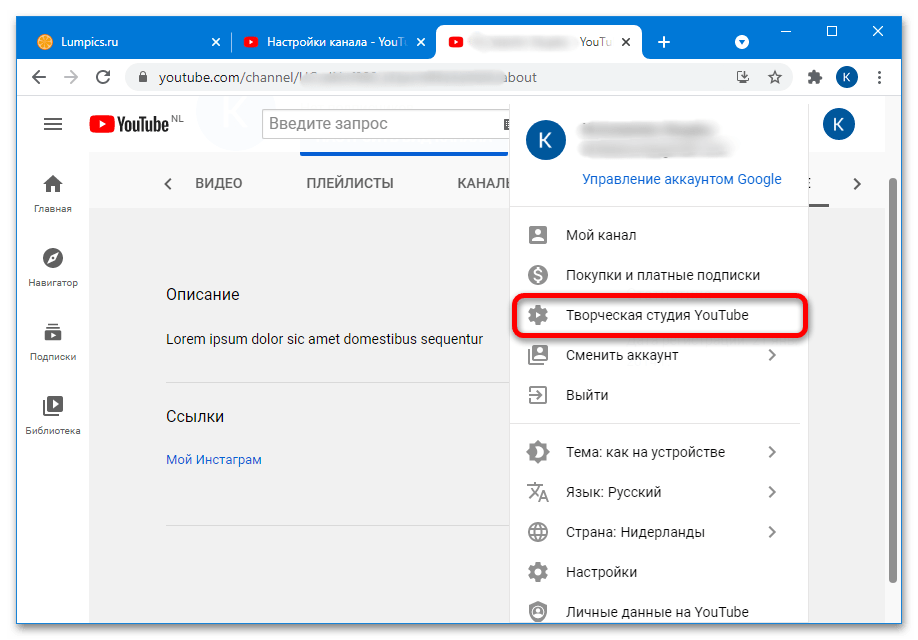
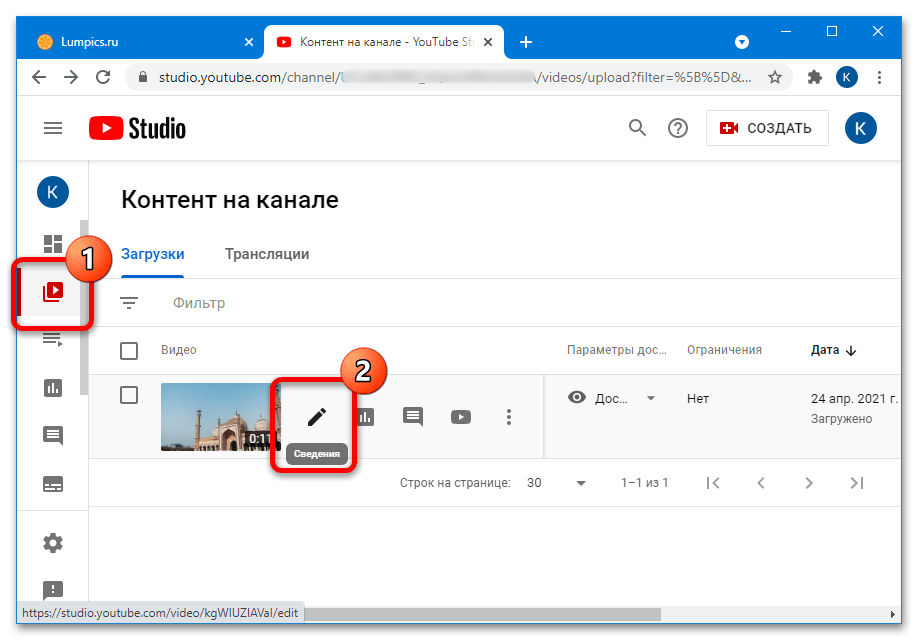
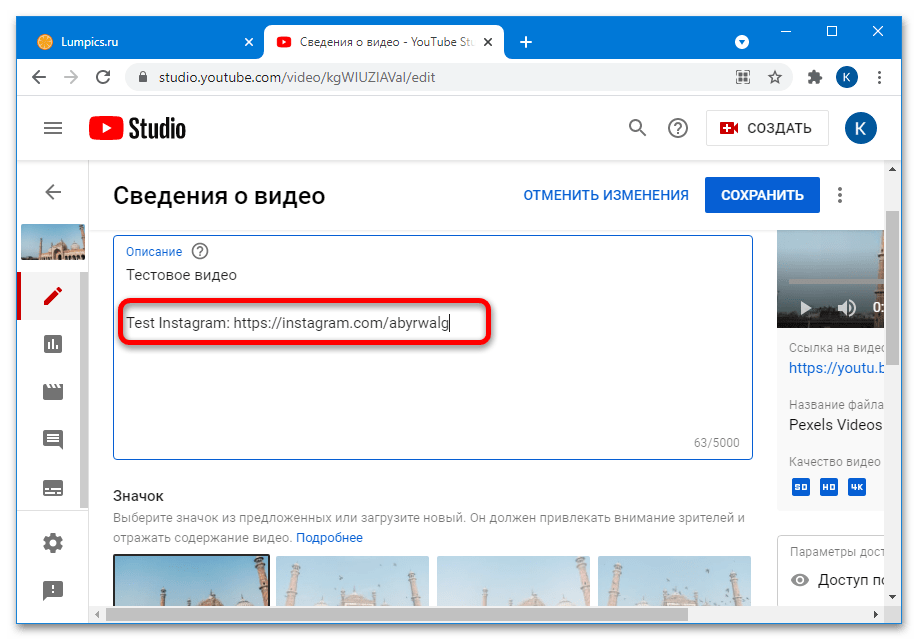

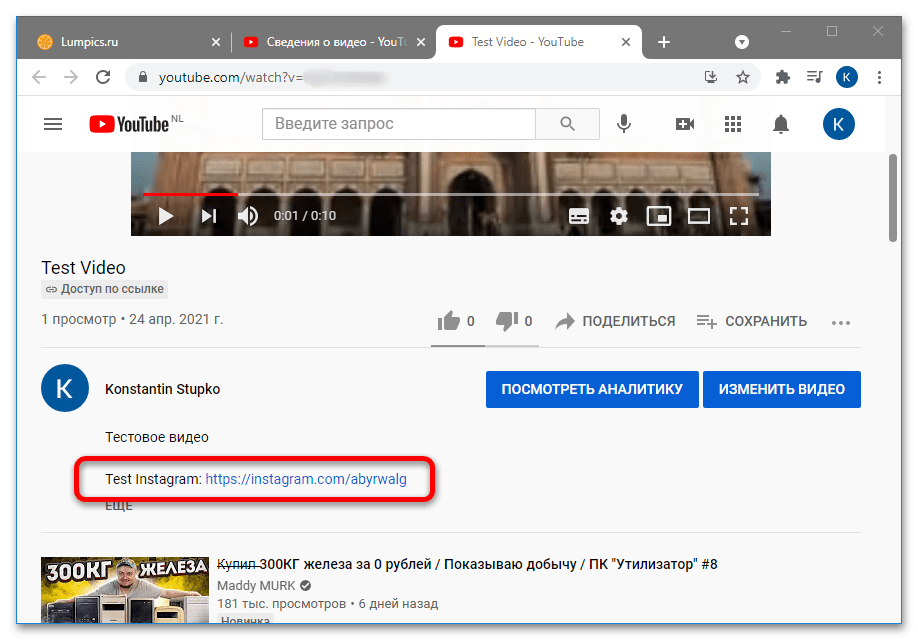
Мобильное устройство
Для выполнения рассматриваемой операции на мобильном понадобится приложение «Творческая студия YouTube», которое можно получить из Плей Маркета или Апп Стора.
- Откройте программу и тапните по требуемому ролику.
- Воспользуйтесь кнопкой-карандашом вверху.
- Нажмите на строку «Добавьте описание» – она первая под названием.
Напишите или вставьте адрес (правило о начале с
httpилиhttpsиз шага 3 способа для ПК актуально и здесь), затем вернитесь в предыдущее окно и тапните «Сохранить». - Готово – описание будет добавлено.
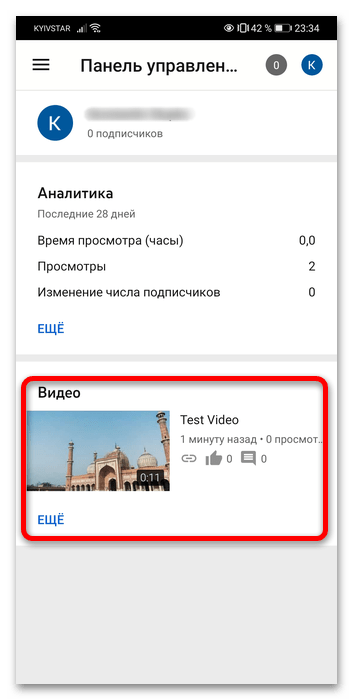
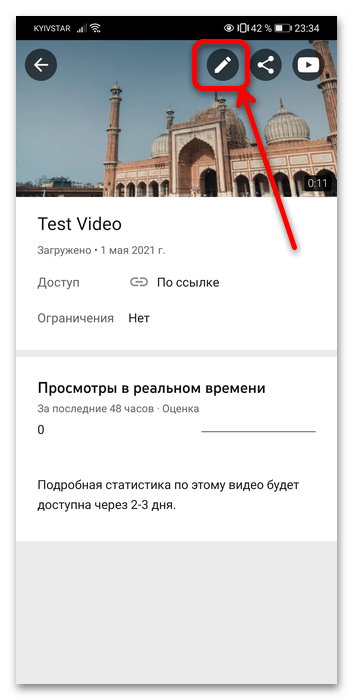
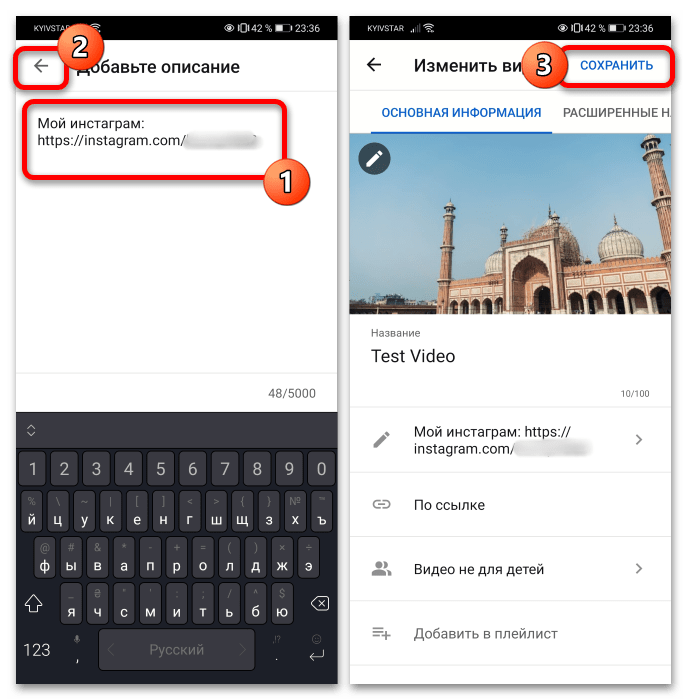
К сожалению, таким образом можно добавлять ссылки только к описанию отдельных роликов – возможность массового редактирования сервисом не предусмотрена.
 Наш Telegram каналТолько полезная информация
Наш Telegram каналТолько полезная информация
 Как включить комментарии на YouTube
Как включить комментарии на YouTube
 Добавление своей музыки в видео на YouTube
Добавление своей музыки в видео на YouTube
 Загрузка субтитров с видео на YouTube
Загрузка субтитров с видео на YouTube
 Подтверждение аккаунта YouTube
Подтверждение аккаунта YouTube
 Удаление собственных видео в YouTube
Удаление собственных видео в YouTube
 Смотрим историю в YouTube
Смотрим историю в YouTube
 Обращение в поддержку YouTube
Обращение в поддержку YouTube
 Отключение автовоспроизведения видео в YouTube
Отключение автовоспроизведения видео в YouTube
 Смена имени на YouTube
Смена имени на YouTube
 Изменение качества видео на YouTube
Изменение качества видео на YouTube
 Добавление субтитров к видео на YouTube
Добавление субтитров к видео на YouTube
 Ввод кода для подключения аккаунта YouTube к телевизору
Ввод кода для подключения аккаунта YouTube к телевизору
 Возвращаем старый дизайн YouTube
Возвращаем старый дизайн YouTube
 Как устранить ошибку с кодом 400 на YouTube
Как устранить ошибку с кодом 400 на YouTube
 Отключение безопасного режима в YouTube
Отключение безопасного режима в YouTube
 Определение музыки из видео на YouTube
Определение музыки из видео на YouTube
 Делаем превью к видео на YouTube
Делаем превью к видео на YouTube
 Оптимальный формат видео для YouTube
Оптимальный формат видео для YouTube
 Подключаем YouTube к телевизору
Подключаем YouTube к телевизору
 Обход возрастного ограничения на YouTube
Обход возрастного ограничения на YouTube lumpics.ru
lumpics.ru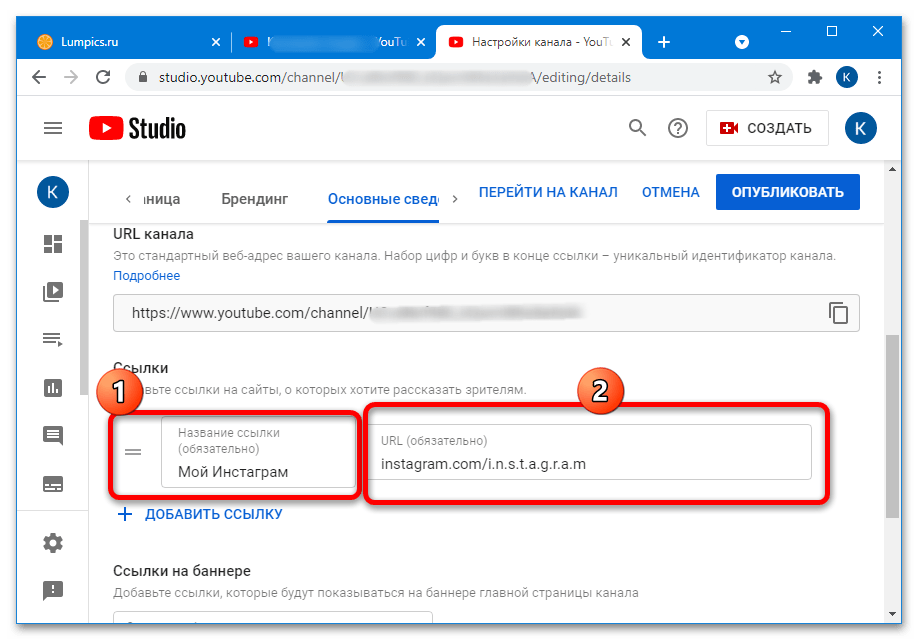
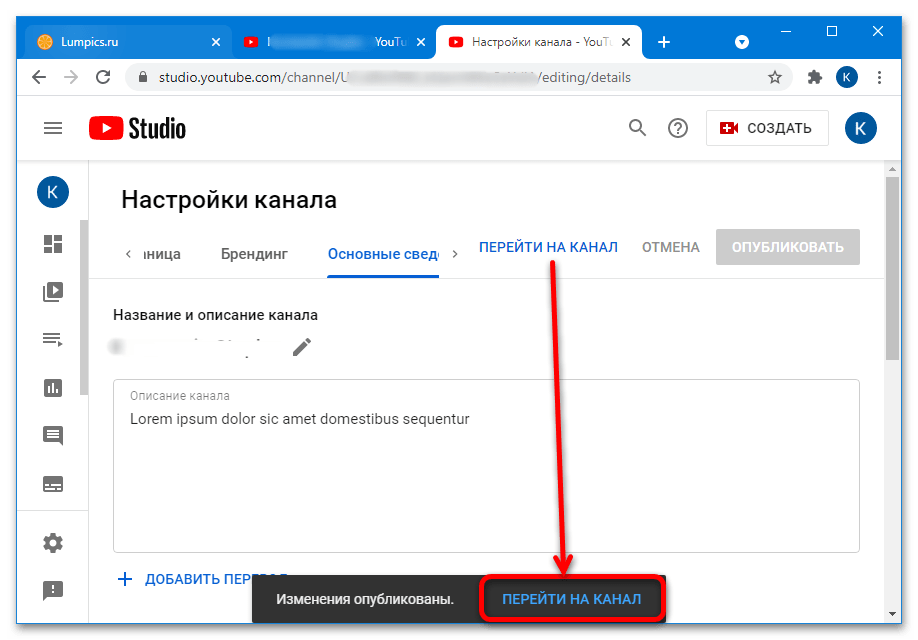



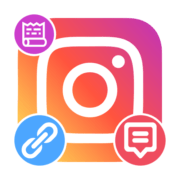
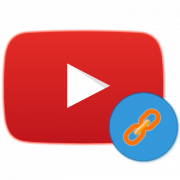
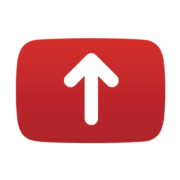




Спасибо вам огромное, самый первый совет помог. Автору всех благ)